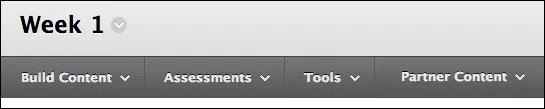في مقررات Blackboard الدراسية، يمكنك إضافة مجموعة متنوعة من المحتويات، مثل المحاضرات التي يتم تلقيها عبر الإنترنت والوسائط المتعددة والاختبارات والواجبات والروابط المؤدية إلى مواقع ويب ووسائل التواصل الاجتماعي.
القوائم الخاصة بإضافة المحتوى
تتحكم مؤسستك في الأدوات والميزات التي ستتم إتاحتها في مقررك الدراسي. يمكنك التحكم في إتاحة الأدوات في مقررك الدراسي من خلال لوحة التحكم > التخصيص > إتاحة الأدوات.
ضمن منطقة المحتوى أو وحدة التعلم النمطية أو خطة الدرس أو المجلد، حدد إحدى القوائم لعرض أنواع المحتوى.
تأكد من وجود "وضع التحرير" قيد "التشغيل" لكي تتمكن من الوصول إلى جميع وظائف المدرس.
يوضح هذا الجدول المواد التي يمكنك إضافتها من كل قائمة. استخدم المعلومات الواردة في الجدول لتحديد نوع المحتوى المناسب لكل جزء من المحتوى.
| نوع المحتوى | الوصف |
|---|---|
| قائمة "إنشاء المحتوى" | |
| العنصر | يمكنك إنشاء عنصر لتقديم مجموعة من المحتويات. يمكنك استخدام الوظائف الموجودة في المحرر لتنسيق النص وإرفاق الملفات وتضمين الوسائط المتعددة وإدراج المعادلات والروابط والجداول. ويمكنك التحكم في الطريقة التي يظهر بها المحتوى الخاص بك بشكل إبداعي وتتاح لك كذلك إمكانية تغيير الترتيب والمظهر عندما تريد. في مقررك الدراسي، تظهر جميع المواد التي قمت بإضافتها معًا في قائمة المحتوى. قد تحتاج إلى التمرير لأعلى أو لأسفل لعرض المحتوى وقائمة المحتوى. |
| الملف | يمكنك إنشاء ارتباط بأحد الملفات الموجودة في قائمة المحتوى. ولا يمكنك إضافة وصف إلى الرابط، لذا ينبغي عليك التأكد من استخدام عنوان يكون له مغزى لديك. على سبيل المثال، تضمين "مخطط منهج دراسي" في العنوان. ويمكنك اختيار ما إذا كان سيقوم الطلاب بعرض الملف كصفحة داخل المقرر الدراسي أو في نافذة أو علامة تبويب منفصلة. ويحتاج الطلاب إلى تنزيل بعض أنواع الملفات مثل مستندات Word لعرض المحتويات. يقوم هذا النوع من المحتوى بتوفير المساحة المتاحة من الشاشة وتقليل مقدار التمرير. يمكنك كذلك إنشاء ملف HTML في مقررك الدراسي ويمكن للطلاب فتحه في علامة تبويب أو نافذة مستعرض جديدة. أو، تحميل مجموعة من الملفات، تشمل صحائف الأنماط المتتالية (CSS) لكي يتمكن الطلاب من عرضها وفق ترتيب محدد ووفق تصميمك. |
| صوت صورة فيديو |
يمكنك تحميل ملفات الوسائط المتعددة من الكمبيوتر أو استعراض مستودع ملفات المقرر الدراسي: "ملفات المقرر الدراسي" أو "مركز ملفات المحتوى". |
| رابط بالويب | يمكنك إنشاء رابط بمورد أو موقع ويب خارجي. |
| وحدة التعلم النمطية | وحدة التعلم النمطية هي حاوية المحتوى التي تسمح للطلاب بالتنقل عبر المحتوى من جدول المحتويات. ويمكنك إضافة جميع أنواع المحتوى، مثل عناصر المحتوى ومرفقات الملفات والروابط المؤدية إلى مواقع ويب والاختبارات والواجبات والوسائط المتعددة. |
| خطة الدرس | خطة الدرس هي حاوية المحتوى التي تتضمن عناصر المحتوى التي يحتاجها الطلاب لإكمال الدرس. ويمكنك أيضًا إضافة ملفات تعريف الدرس والأهداف الإرشادية والمواد المطلوبة والمزيد. |
| مخطط المنهج الدراسي | يُمكنك إرفاق ملف مخطط منهج دراسي موجود أو إنشاء مخطط منهج دراسي لمقرر دراسي من خلال سلسلة من الخطوات. |
| رابط المقرر الدراسي | يمكنك إنشاء اختصار لعنصر أو أداة أو منطقة في مقررك الدراسي لتتمكن من الوصول السريع إلى المواد ذات الصلة. |
| حزمة المحتوى (SCORM) | يمكنك إضافة محتوى تعليمي يستند إلى الويب يُسمى SCO أو Shareable Content Object. يتم تجميع كائنات SCO هذه معًا في ملف مضغوط يُسمى حزمة المحتوى. ويمكن فك حزمة الملف المضغوط وعرضها من خلال مشغِّل المحتوى. وعادة، ما يتم توفير المكونات الفردية أو الحزم الكاملة من قبل المدارس أو الشركات الخاصة أو مصادر أخرى. |
| مجلد المحتوى | يمكنك تنظيم المحتوى في مجلدات ومجلدات فرعية. استخدم المجلدات لتقليل التمرير ومساعدة الطلاب على إيجاد المواد بسهولة. |
| صفحة الوحدة النمطية | صفحة الوحدة النمطية هي صفحة محتوى متخصصة تعرض المحتوى في مربعات، مثل "الصفحة الرئيسية" للمقرر الدراسي. ويتمكن الطلاب من خلالها من تعقب المهام والاختبارات والواجبات والمحتوى الجديد الذي تم إنشاؤه في المقرر الدراسي. ولا يمكنك إضافة المحتوى الخاص بك في صفحة وحدة نمطية. يقوم النظام بإنشاء المعلومات في كل وحدة نمطية. |
| صفحة فارغة | يمكنك تضمين الملفات والصور والنص معًا في صفحة واحدة. باستخدام المحرر، يمكنك بشكل إبداعي التحكم في طريقة ظهور المحتوى الخاص بك وتغيير الترتيب والمظهر بمرونة عندما تريد. يقوم الطلاب بتحديد العنوان في قائمة المحتوى لعرض المحتوى. ونظرًا لعدم ظهور أي وصف مع العنوان، فيتعين عليك التأكد من استخدام عنوان يكون له مغزى لديك. يقوم هذا النوع من المحتوى بتوفير المساحة المتاحة من الشاشة وتقليل مقدار التمرير. |
| تطبيقات Mashup | يمكنك استخدام تطبيقات Mashup للاستعراض بحثًا عن عناصر وسائل التواصل الاجتماعي من مواقع الويب الأخرى أو إضافتها.
|
| قائمة التقييمات | |
| الاختبار | يمكنك إنشاء اختبارات لتقييم معلومات الطالب. يمكنك إضافة أنواع الأسئلة، مثل أسئلة "الاختيار من متعدد" و"الصواب/الخطأ" و"التوصيل" و"المعادلات" و"الأسئلة المقالية". |
| الاستطلاع | تعتبر الاستطلاعات اختبارات بدون تقدير. استخدم الاستطلاعات لاستبيان أراء الطلاب وإجراء تقييمات الفصل. تكون نتائج الاستطلاع مجهولة المصدر. |
| الواجب | يمكنك إنشاء واجبات المقرر الدراسي التي يتم وضع تقدير لها، وإدارة التقديرات والملاحظات الخاصة بكل طالب أو مجموعة من الطلاب. |
| التقييم الذاتي وتقييم الزملاء | يمكنك السماح للطلاب بمراجعة عمل زملائهم من خلال تقييم يستند إلى معايير وملاحظات بناءة. |
| واجب McGraw-Hill | يمكنك إنشاء واجبات مخصصة من الموارد والكتب الدراسية الخاصة بـ McGraw-Hill. |
| قائمة الأدوات | |
| الروابط المؤدية إلى أداة فردية | يمكنك توفير روابط للأدوات الموجودة بجوار المحتوى ذي الصلة. على سبيل المثال، يمكنك إضافة ملف للطلاب لقراءته في منطقة المحتوى. ثم، إذا أردت منهم الرد في المناقشات، فقم بإضافة رابط الأداة إلى منطقة المحتوى للمشاركة في المناقشة بسهولة. |
| الرابط المؤدي إلى منطقة الأدوات | يمكنك توفير قائمة بجميع الأدوات المتاحة. |
| قائمة محتوى الشريك | |
| البحث عن الكتب الدراسية | يمكنك تضمين معلومات حول الكتب الدراسية المستخدمة في المقرر الدراسي. سيتم أيضًا تضمين معلومات المقرر في دليل المقرر الدراسي حيث يمكن للطلاب المتوقع التحاقهم الوصول إلى هذه المعلومات قبل التسجيل. |
| إدخال الكتاب الدراسي يدويًا | إذا لم يؤدِ بحثك إلى إرجاع النتيجة المرجوة، يمكنك توفير المعلومات المطلوبة. |
| Content Market | اكتشف المحتوى من الموفرين والناشرين التابعين لجهات خارجية لتحسين مقررك الدراسي بدون الحاجة إلى إنشاء محتوى من البداية. |